Bugun biz ko'rib chiqamiz:
Windows 7 -ni birinchi marta o'rnatayotganingiz muhim emas, yoki siz buni ko'p marta qilgansiz, ba'zida tizim ishdan chiqqanda, bu jarayonni davom ettirishga imkon bermaydi. Shunday qilib, masalan, bir kuni siz Windows -ni o'rnatmoqchi bo'lgan disk qismini tanlaganingizda, siz hech narsani ko'rmaysiz, ro'yxatda bitta disk yo'q. Bu xato tasodifan ro'y bermaydi va agar siz buni qanday qilishni bilsangiz, uni tuzatish mumkin.
Keling, Windows 7 -ni o'rnatish paytida yo'qolgan disklarning sabablarini ko'rib chiqamiz va hamma narsani tuzatishga yordam beradigan qadamlarni ko'rib chiqamiz.
Muammoning sabablari
Windows 7 -ni o'rnatish paytida bo'limlarning yo'qolishi muammosi, qoida tariqasida, Intel va AMD protsessorli kompyuterlar, noutbuklar va ultrabuklarga tegishli. Gap shundaki, siz tanlagan Windows 7 operatsion tizimida Intel RST saqlash tizimi (Intel protsessorlari uchun) yoki SATA / RAID (AMD protsessorlari uchun) bilan ishlash uchun o'rnatilgan haydovchi bo'lmasligi mumkin. Shunday qilib, bu holda sizda bir nechta variant bor:
- Windows 7 tasvirini kerakli drayverlarga yuklash;
- Intel RST yoki SATA / RAID konfiguratsiyasi uchun qo'lda yozilgan haydovchi integratsiyasi.
Agar siz Microsoft rasmiy veb -saytiga qarshi bo'lsangiz, Windows 7 -ning ishchi versiyasini qaerdan qidirish kerak - sizning muammolaringiz. Biz norasmiy yig'ilishlarga havola bermaymiz. Ammo, agar siz etishmayotgan drayverlarni o'rnatishga qaror qilgan bo'lsangiz, uni qanday to'g'ri bajarish bo'yicha ko'rsatmalarni o'qishingiz mumkin.
Haydovchi yuklab olish
Agar kompyuter yoki noutbukda Intel protsessori bo'lsa, siz ushbu havolani bosib, xuddi shu drayverni yuklab olishingiz kerak.
AMD protsessorli qurilmalar egalari uchun har qanday qidiruv tizimida "SATA / RAID drayveri * noutbuk yoki anakart modeli *" kalit so'zini kiriting, so'ngra tegishli havolaga o'ting va drayverni yuklab oling.
Haydovchi o'rnatish
Haydovchi muvaffaqiyatli yuklab olingandan so'ng, uni ochish kerak bo'ladi. Agar siz Windows -ni o'rnatish uchun diskdan foydalansangiz, haydovchining arxivini noutbukga ulanadigan USB flesh haydovchisiga olib tashlang (buni qurilmani ishga tushirishdan oldin ham qilish tavsiya etiladi, chunki aks holda bunday bo'lishi mumkin) flesh haydovchi tanib olinmaydi).
Windows 7 -ni o'rnatishni qayta boshlang va bo'lim tanlash oynasiga kirganingizda Yuklab olish tugmasini bosing.
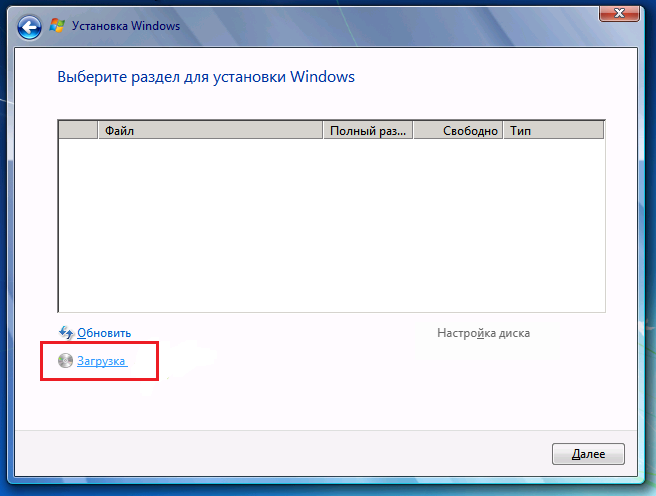
Jildni ko'zdan kechirish oynasida haydovchiga yo'lni belgilang (USB flesh haydovchi yo'lini ko'rsatish kerak). Keyin OK ni bosing.
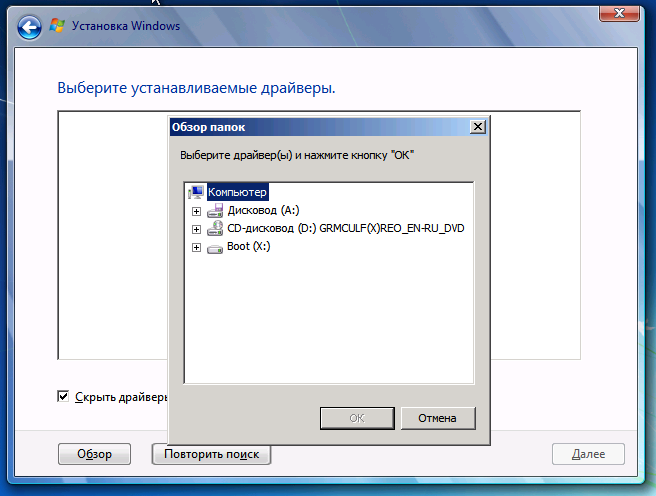
Drayv o'rnatilganda, barcha mavjud bo'limlar ro'yxatda paydo bo'ladi, shundan so'ng siz Windows 7 -ni o'rnatishni davom ettirishingiz mumkin.
Natija
Bu mavzuni sarhisob qilib, shuni aytishimiz mumkinki, bu muammoni hal qilish jarayoni juda oddiy. Bu erda asosiy narsa to'g'ri drayverlarni yuklab olishdir, shuning uchun bu bosqichda juda ehtiyot bo'ling. Aks holda, biz har qanday savol yoki muammo bilan sizga yordam berishga doim tayyormiz. Izohlarda maslahat so'rang, biz sizga albatta yordam beramiz.
